新iPhoneにデータをカンタン移行する方法
2014年09月10日 20時50分更新
いよいよ新型iPhoneが発表、発売されようとしています。
Androidからの移行を考えている方も多いと思いますが、OSが異なるのでデータ移行が面倒そうですよね。
そんなときは、無料アプリの『JSバックアップ』を使いましょう。仲介用のパソコンを用意することなく、アプリ専用サーバーが安全に一時保管してくれます。連絡先とカレンダーをラクラク移行できちゃいます。
Android端末からデータを取り出す
JSバックアップを起動して“かんたんデータ移行”を選択。“データを取り出す”から安全のためのパスワードを入力して、データを専用サーバーにアップロード。QRコードが表示されたら完了です。
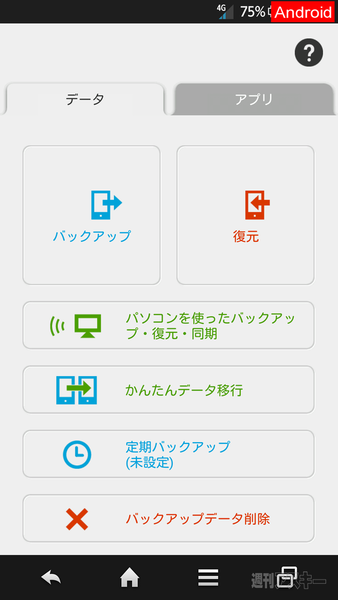 |
|---|
| ↑パソコンを使ったバックアップにも対応してます。 |
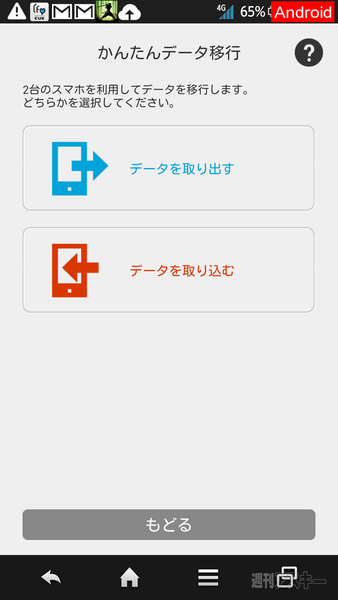 |
| ↑“データを取り出す”を選択。AndroidからAndroidへの移行のときは“データを取り込む”です。 |
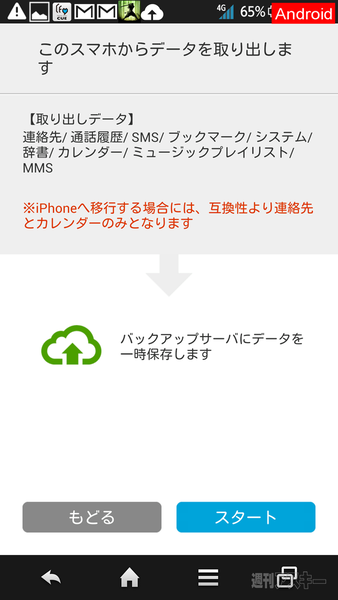 |
|---|
| ↑バックアップデータの確認。いったん全部のデータをバックアップします |
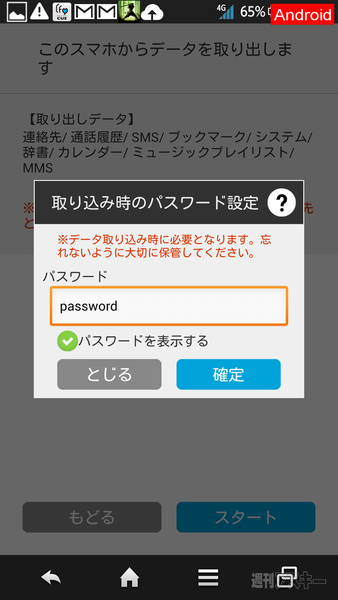 |
| ↑安全のためにパスワードを設定しておきましょう。 |
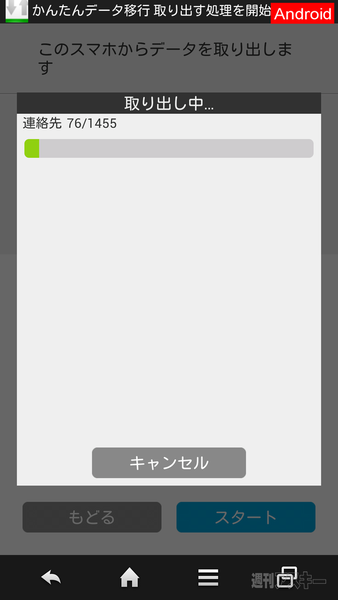 |
|---|
| ↑バックアップ開始。データ容量によりますが数分ぐらいかかることも。 |
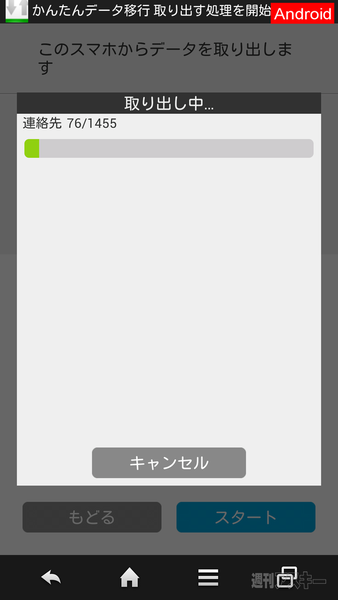 |
| ↑完了するとQRコードが表示されます。キャプチャーしておくのもいいと思います。 |
iPhoneへとデータを移行する
ここで、端末をiPhoneへと持ち替えます。Androidと同様に“かんたんデータ移行”を選んで“データを取り込む”をタップ。カメラが起動するので先ほどのQRコードを画面内に入れる。あとはパスワードを正しく入力すればデータがダウンロードされます。
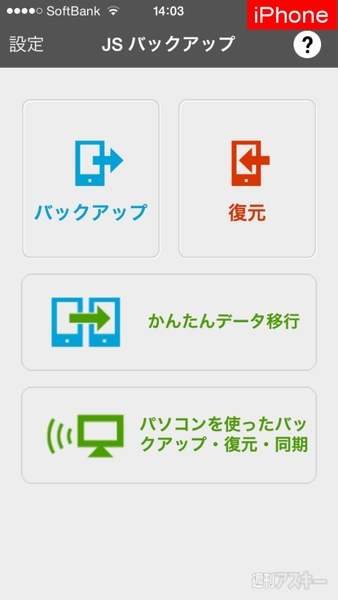 |
|---|
| ↑Android版よりもシンプルな起動画面。“カンタンデータ移行”を選びます |
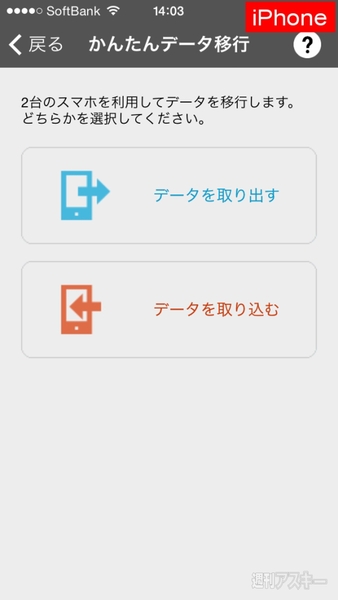 |
| ↑“データを取り込む”をタップ。 |
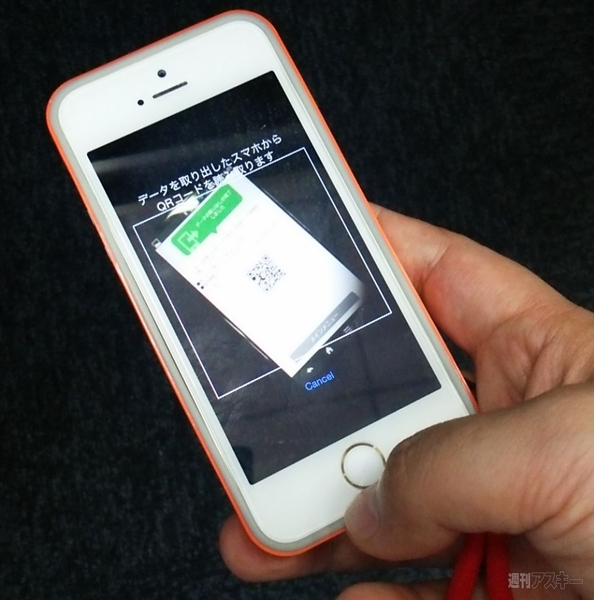 |
|---|
| ↑カメラが起動したらAndroidのQRコードを写します。 |
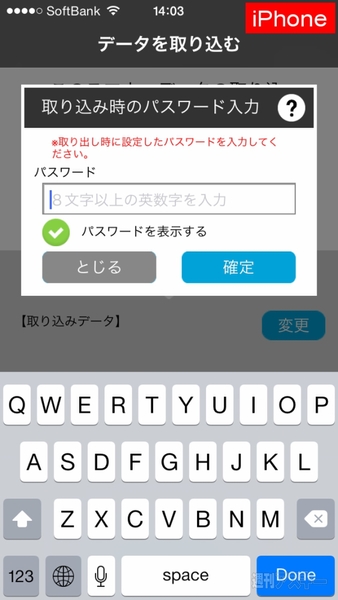 |
| ↑先ほどと同じパスワードを入力。忘れたらもう一度“取り込み”からやりなおしましょう。 |
たってこれだけでオーケー。iPhoneが初めてでも、難しい設定なく使えるのはいいですね。
現在発売中の週刊アスキー9/23号(No.995)には、『新スマホ データ保存+移行術』特集として、先ほどは移行できなかったデータについてのバックアップや移行方法が詳しく掲載されています。iPhoneだけでなくXperiaの新型も登場予定ですので、気になる方はいかがでしょうか。
 |
|---|
現在発売中の週刊アスキー9/23号(No.995)には、『新スマホ データ保存+移行術』特集として、先ほどは移行できなかったデータについてのバックアップや移行方法が詳しく掲載されています。iPhoneだけでなくXperiaの新型も登場予定ですので、気になる方はいかがでしょうか。
ぜひお近くの書店、売店、コンビニ、Amazon、各種電子書籍ストアでチェックしてみてください!
 |
|---|
| |
さて、週刊アスキー編集部はAppleの発表会の現地中継を交えたニコ生を、9月9日の23時から始めます。ぜひお楽しみに。無料会員の皆さんは、いまのうちにタイムシフト予約しておくのがお勧めです。
-
2,200円

-
12,126円

-
2,267円

-
750円

-
496円

-
8,734円

週刊アスキーの最新情報を購読しよう
本記事はアフィリエイトプログラムによる収益を得ている場合があります










